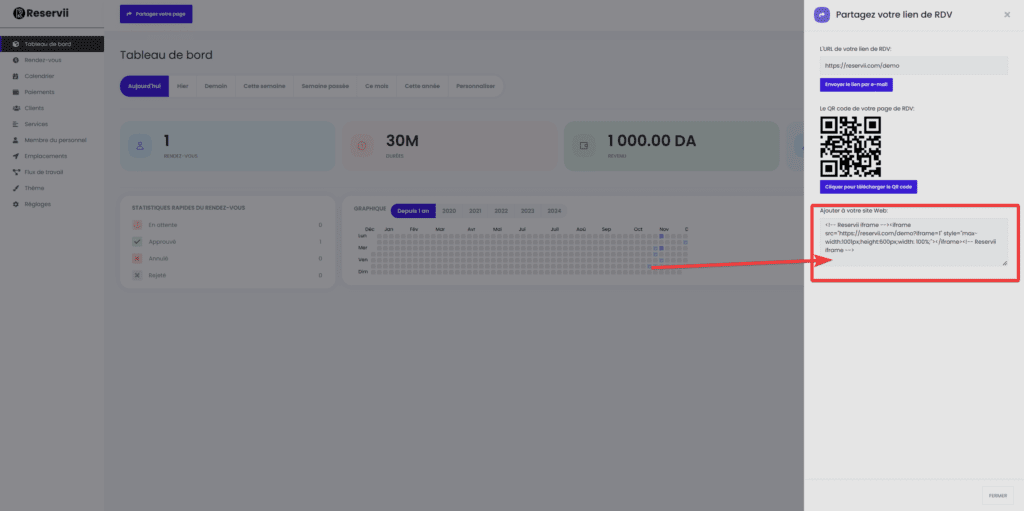Réorganiser les étapes de réservation
Le panneau de réservation comprend 7 étapes pour effectuer une réservation. Voici comment le configurer
- Allez dans « Réglages» ensuite « Panneaux de la page d’accueil » et « Étapes de réservation »
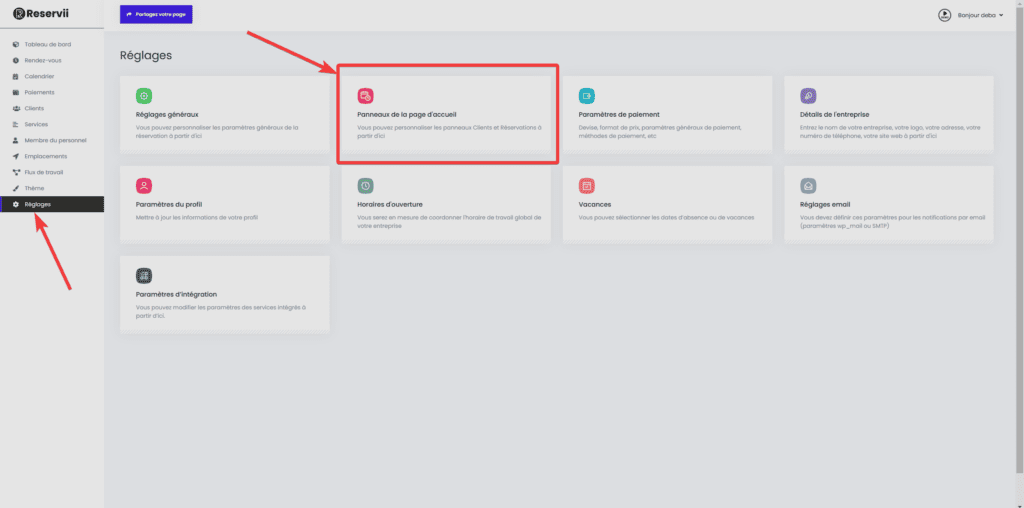
- Cette section permet d’activer, désactiver ou réorganiser les étapes de réservation selon les besoins de votre entreprise. Chaque étape présente également des options supplémentaires.
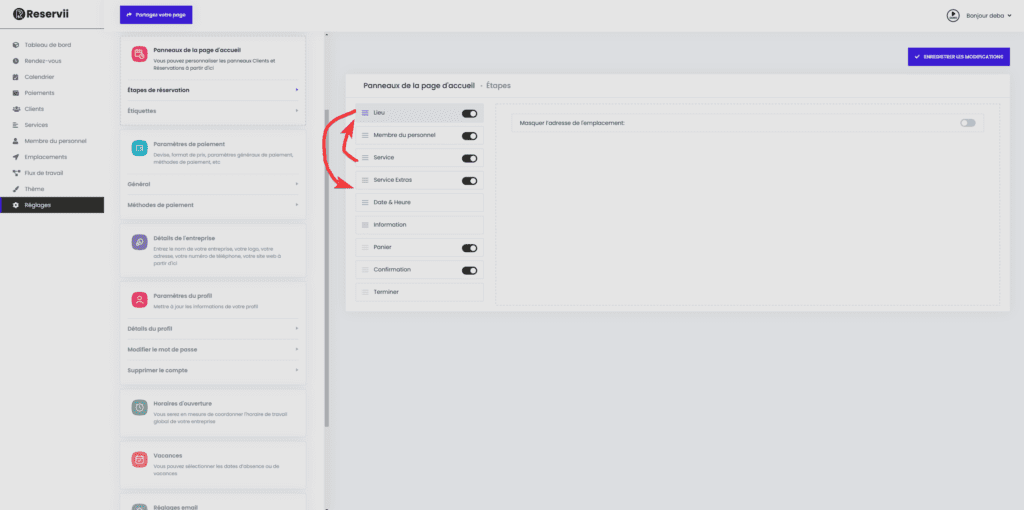
Renommer les étiquettes
- Vous pouvez modifier les noms de votre panneau en fonction de vos besoins.
Allez dans « Réglages» ensuite « Panneaux de la page d’accueil » et « Étiquettes »
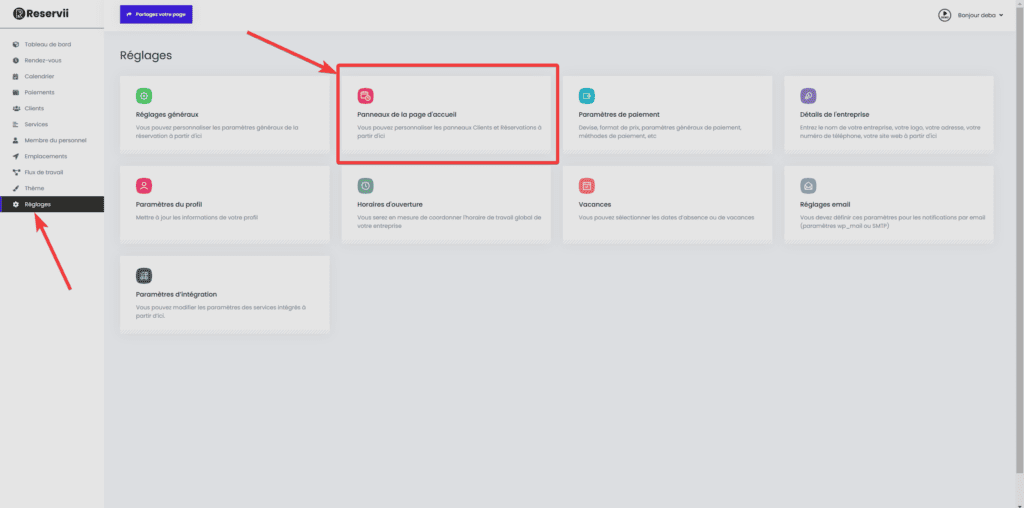
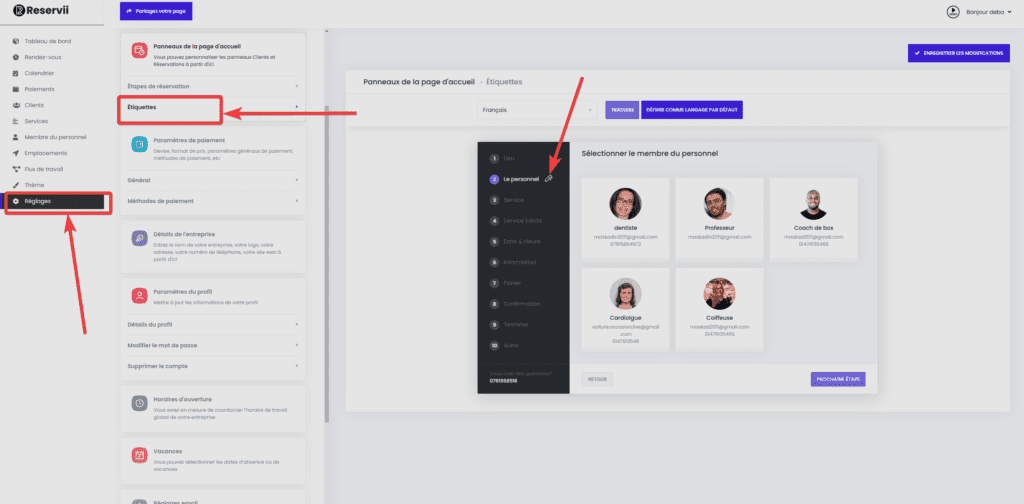
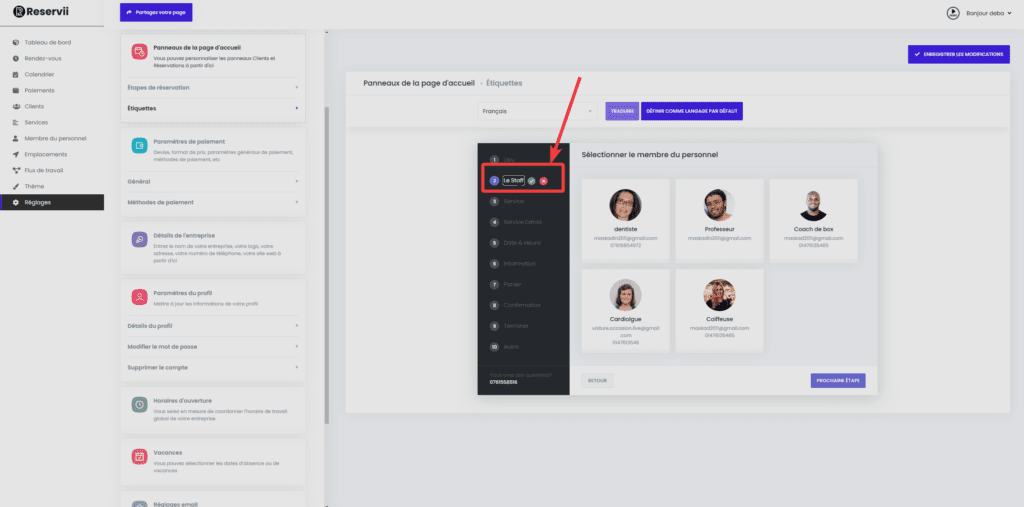
Personnaliser le panneau de réservation avec un logo d’entreprise
- Vous pouvez ajouter votre propre logo dans le panneau de réservation
1. Allez dans « Réglages » ensuite « Détails de l’entreprise » et cliquez sur « la photo », et a la fin Activez « Afficher le logo d’une entreprise sur le panneau de réservation »
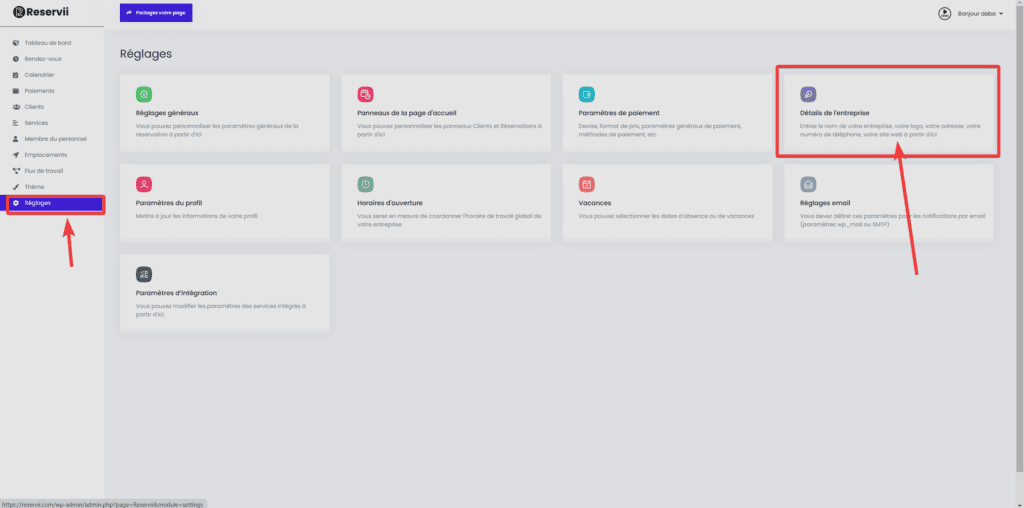
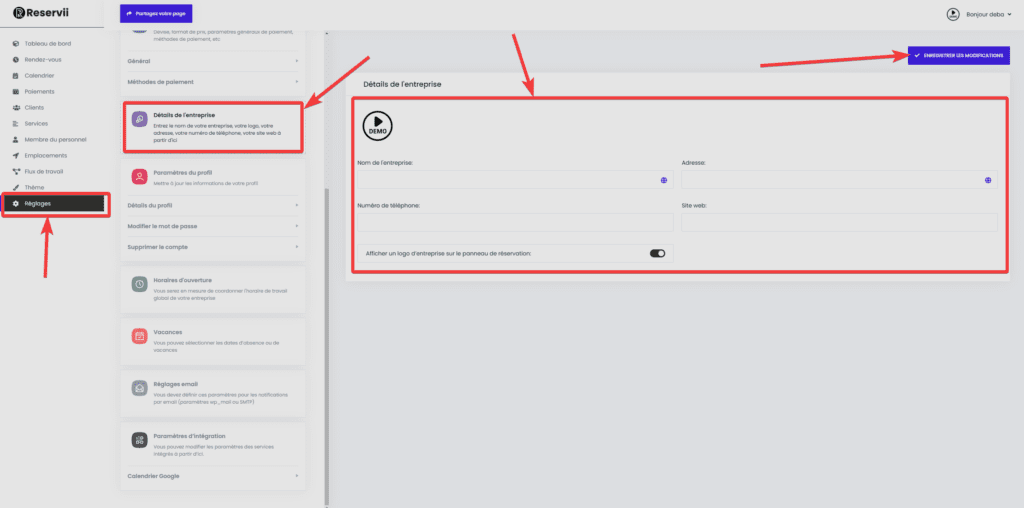
Restreindre le panneau de réservation aux seuls utilisateurs enregistrés
- En activant l’option ‘Seuls les utilisateurs enregistrés peuvent réserver’ dans les paramètres généraux. Les utilisateurs non connectés seront redirigés vers la page de connexion avec la possibilité de s’inscrire. »
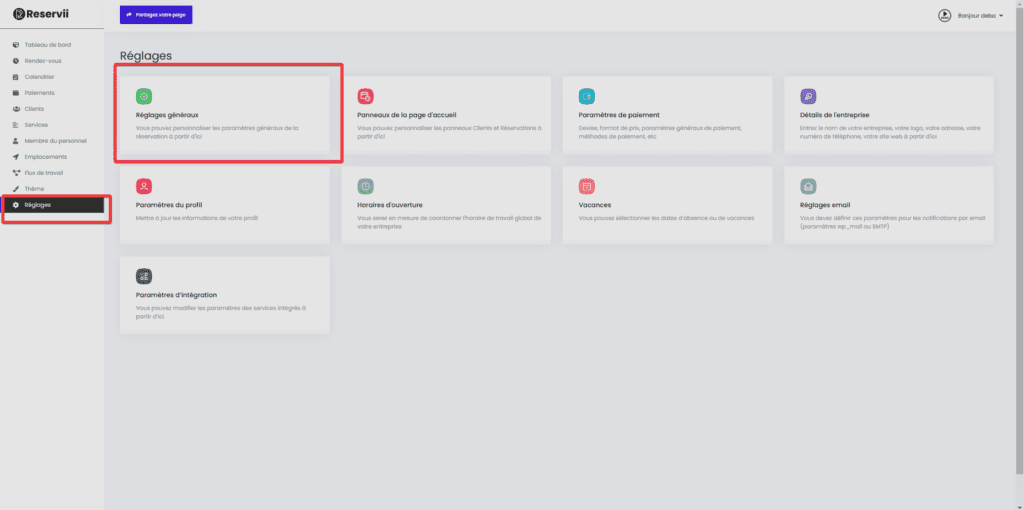
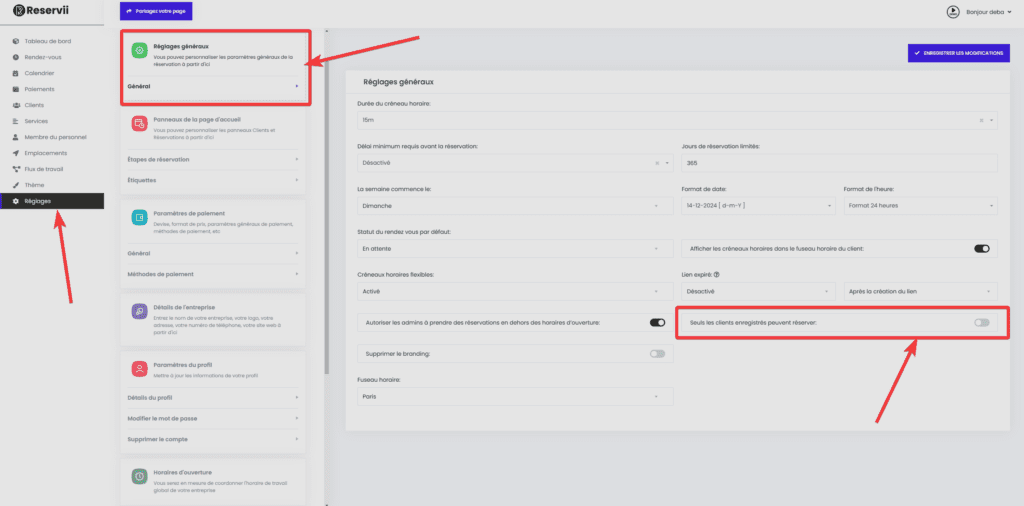
L’obligation pour les clients de s’inscrire améliore la sécurité en empêchant le spam ou les réservations frauduleuses, car elle nécessite des informations valides pour créer un compte. Elle améliore également le confort du client lui permettant de consulter, modifier ou annuler des rendez-vous en ligne.
Le processus d’inscription favorise la fidélité des clients, car ceux ayant pris le temps de s’inscrire sont plus susceptibles de revenir. La décision d’exiger l’inscription doit tenir compte de la nature de l’entreprise, et des préférences des clients.
- Pour personnaliser la couleur de votre panneau de réservation, veuillez vous référer à la section « Apparence » de la documentation.
Comment partagez votre URL de réservation avec le client
- Pour obtenir le lien de votre panneau de réservation ou télécharger le code QR de votre entreprise, cliquez sur « Partagez votre page » en haut à gauche.
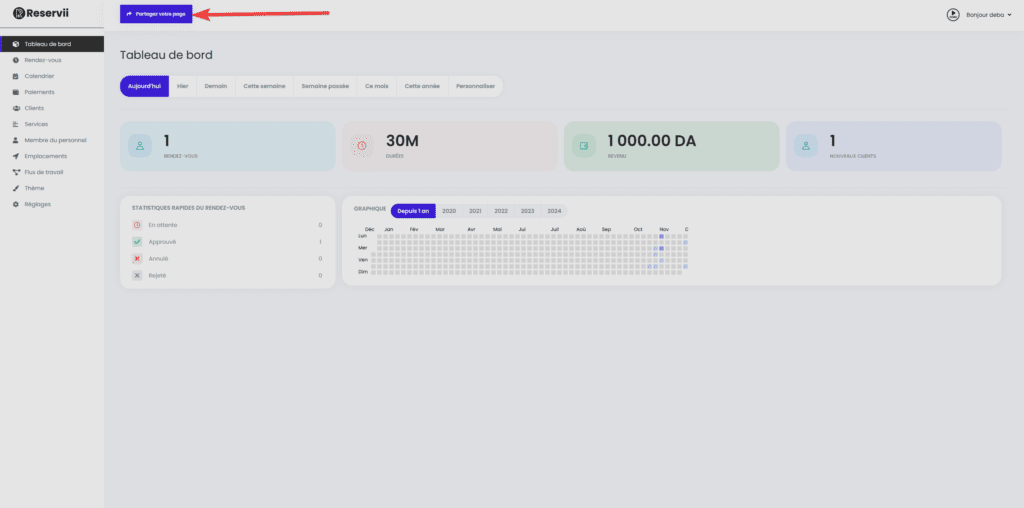
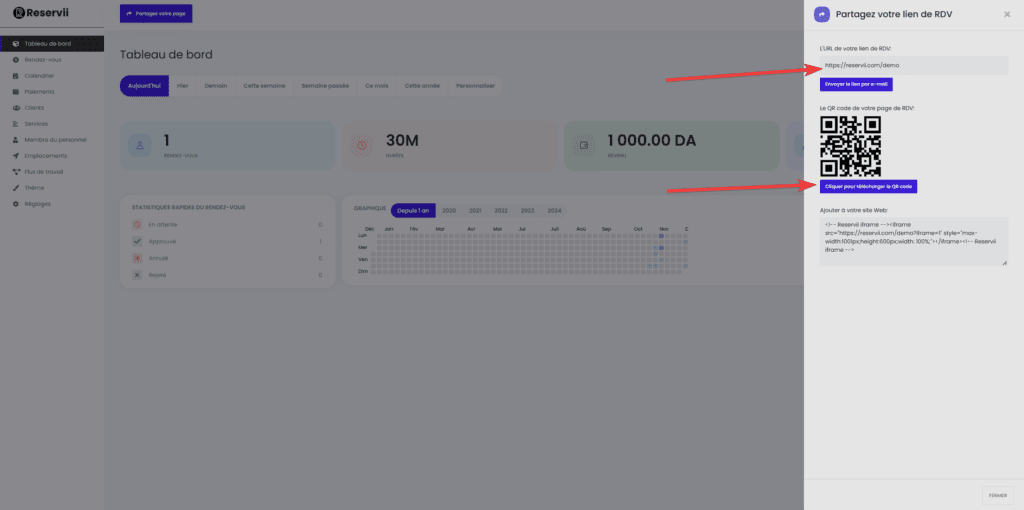
Ajouter votre panneau à votre siteweb
- ‘iFrame‘ permet d’intégrer un panneau de réservation de Reservii dans votre site Web. et voici comment l’utiliser
1. Copiez le code : Le code doit être copié dans son intégralité.
2. Collez ce code dans le code HTML de votre site Web : vous devez le coller dans le code HTML de la page Web sur laquelle vous souhaitez intégrer le panneau de réservation.
3. Ajustez la taille si nécessaire : Vous pouvez ajuster les valeurs de max-width, height et width pour adapter le panneau à votre page Web.
4. Enregistrez et actualisez votre site Web : Après avoir collé et ajusté le code, enregistrez votre fichier HTML et actualisez votre site Web.